
Canvi de format de música per diferents dispositius i sistemes que operen avui en dia no és una cosa difícil. Nombrosos programes de conversió fan possible que aquest procés sigui el més fàcil possible per a l'usuari.
Converteix formats de música
Avui anem a analitzar tres maneres de canviar el format d'arxius d'àudio usant diferents programes. L'article contindrà exemples separats per descriure els principis bàsics de treball de programari.Mètode 1: EZ CD Audio Converter
El primer a la cua que estableix el programa EZ CD Audio Converter, que està dissenyat per convertir l'àudio a diversos formats. És un poderós combinen per treballar amb pistes musicals. A continuació, parlarem de com canviar el format de la cançó de M4A. Per jugar en els dispositius d'Apple, en particular en l'iPhone.
instal·lació
- Executar l'arxiu descarregat des del lloc oficial EZ_CD_AUDIO_CONVERTER_SETUP.EXE. Al quadre de diàleg que s'obre, seleccionar l'idioma.
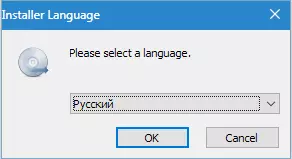
- A la següent finestra, feu clic a "Següent".

- Acceptem els termes de llicència.
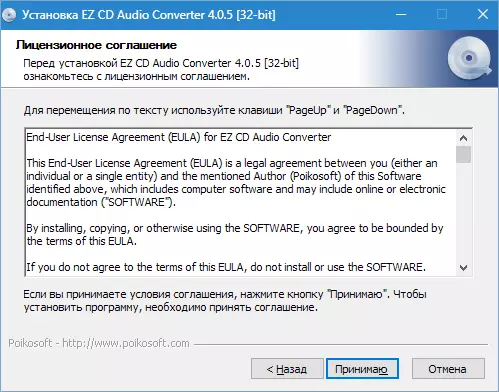
- Aquí vam triar un lloc per instal·lar i feu clic "Instal·lar".

Estem a l'espera per al final de la instal·lació.
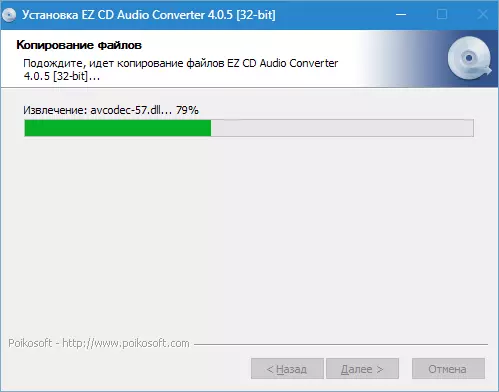
- A punt ...

procés de conversió
- Executar el programa i aneu a la pestanya "Audio Converter" . Trobem l'arxiu desitjat en la incorporada al conductor i arrossegar-lo a la finestra de treball. Arxiu (s) també es pot moure des de qualsevol lloc, per exemple, la escriptori.
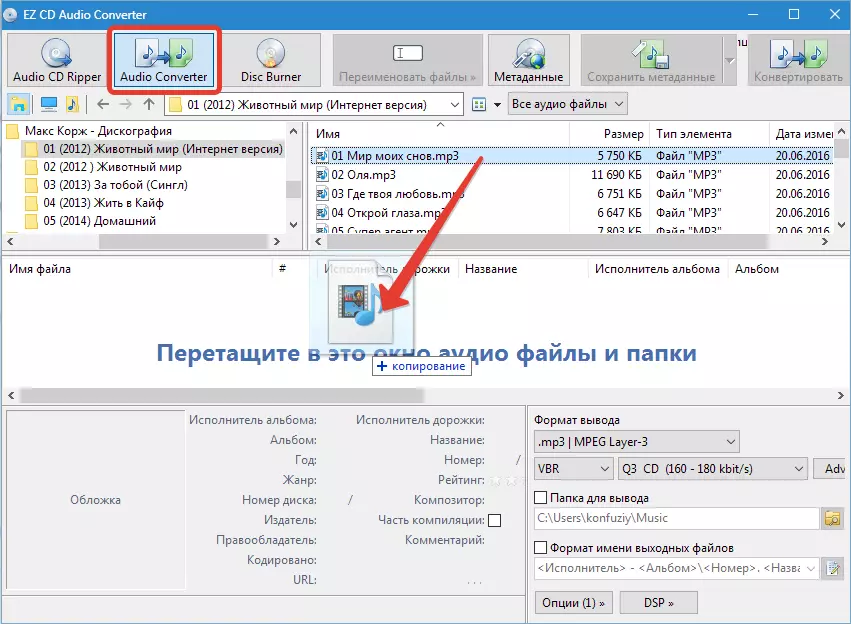
- La composició es pot canviar, canviï l'artista, nom de l'àlbum, gènere, descarregar cançons.
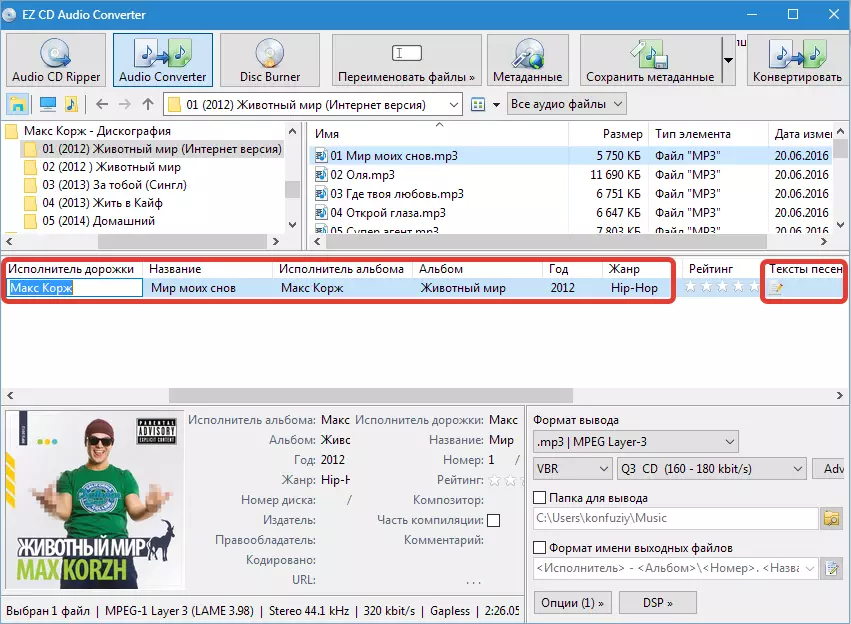
- A continuació, triar el format en què convertirem la música. Ja que necessitem per reproduir l'arxiu iPhone, seleccioneu M4A Apple Lossless.
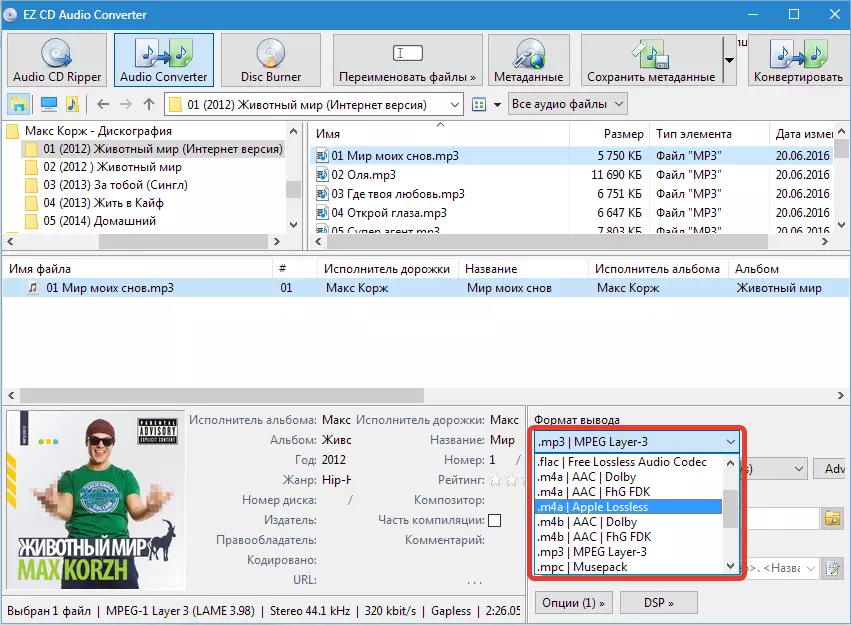
- Configura el format: Seleccioneu la velocitat de bits, mono o estèreo i la freqüència de mostreig. Recordem el major valor, major serà la qualitat i, en conseqüència, la quantitat de l'arxiu final. Aquí ha de venir de l'nivell d'equipament de reproducció. Els valors donats a la pantalla són adequats per a la majoria dels auriculars i altaveus.
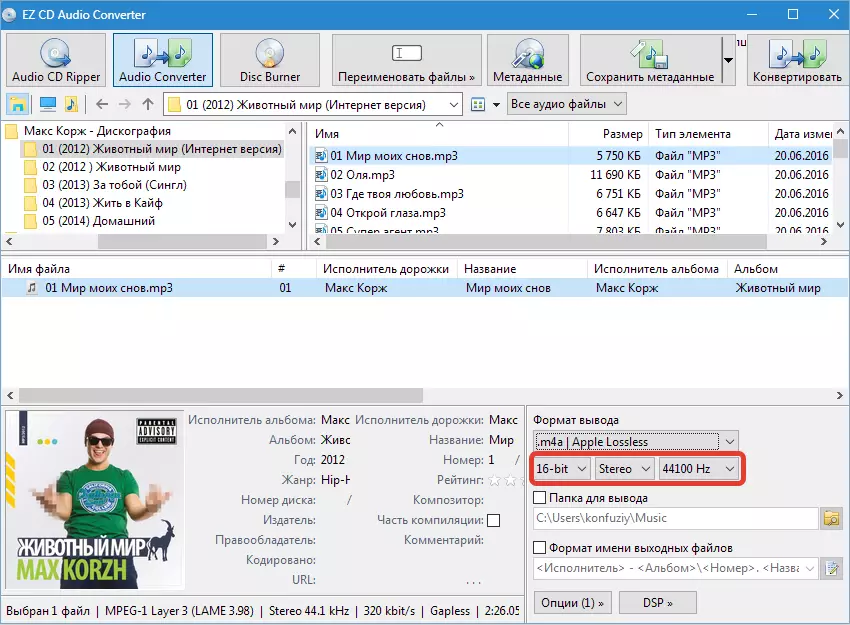
- Seleccioneu la carpeta de sortida.
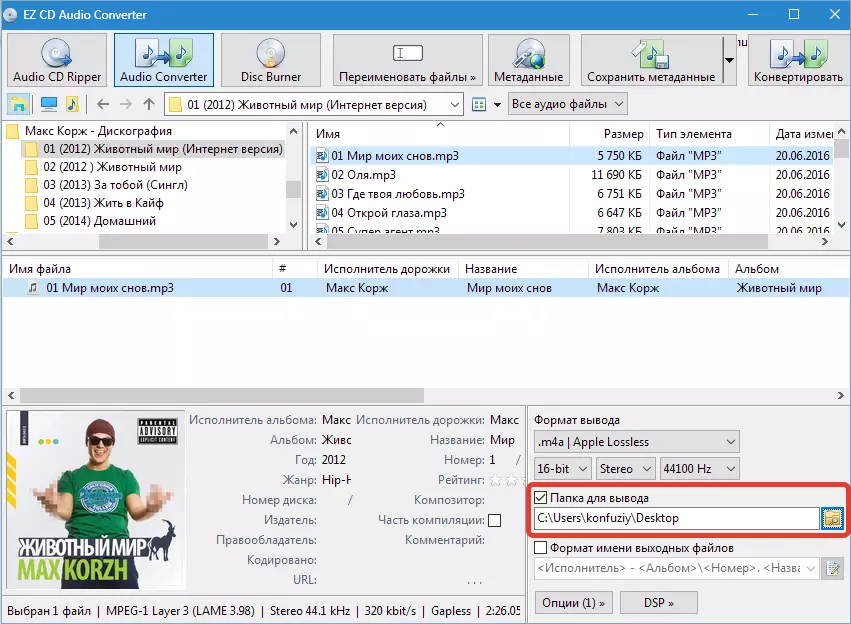
- Canviem el format de nom d'arxiu. Aquesta opció determina el nom de l'arxiu es mostrarà a les llistes de reproducció i biblioteques.
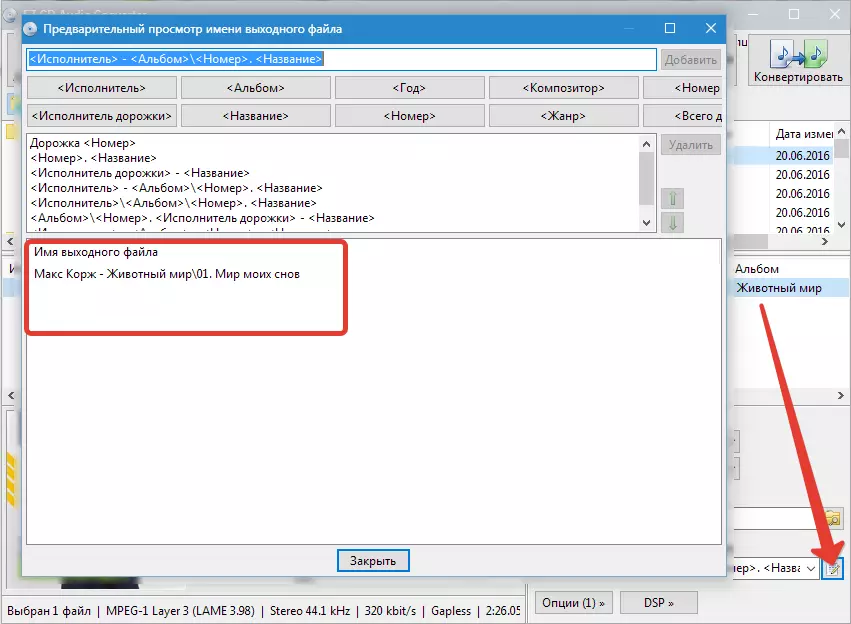
- Parada DSP. (Processador de senyal digital).
- Si a l'arxiu d'origen durant la reproducció, s'observen sobrecàrrega o "errors" de so, es recomana per permetre ReplayGain. (Alineació de volum). Per minimitzar la distorsió que necessita per posar un tanc oposada "Evitar la saturació".
- ajust d'actitud li permet augmentar el volum sense problemes a l'començament de la composició i reduir a la fin.
- El nom de la funció d'addició silenci (eliminació) parla per si mateix. Aquí es pot treure o inserir silenci en la composició.
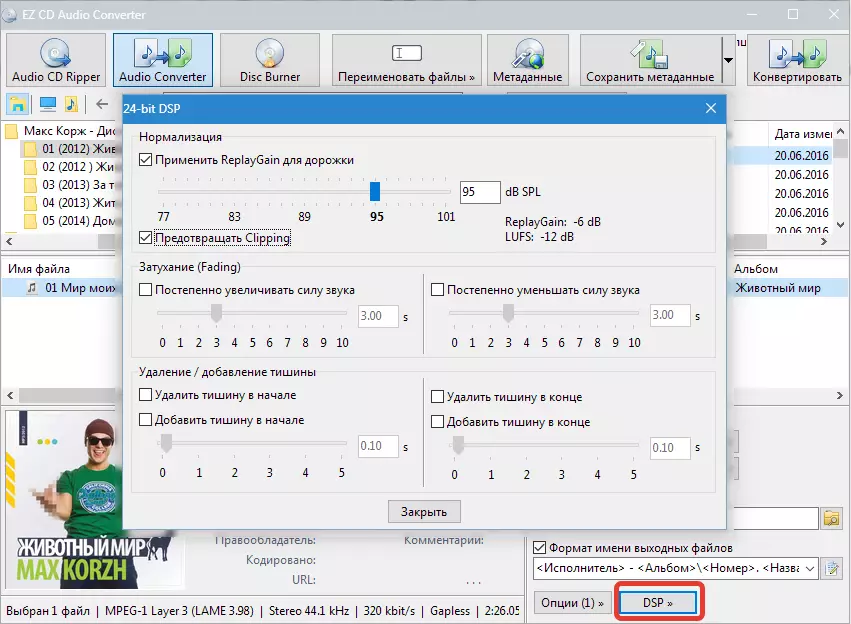
- Canviar la coberta. Alguns jugadors a l'jugar un fitxer reflecteixen la imatge. Si no el té o no com el vell, es pot reemplaçar.
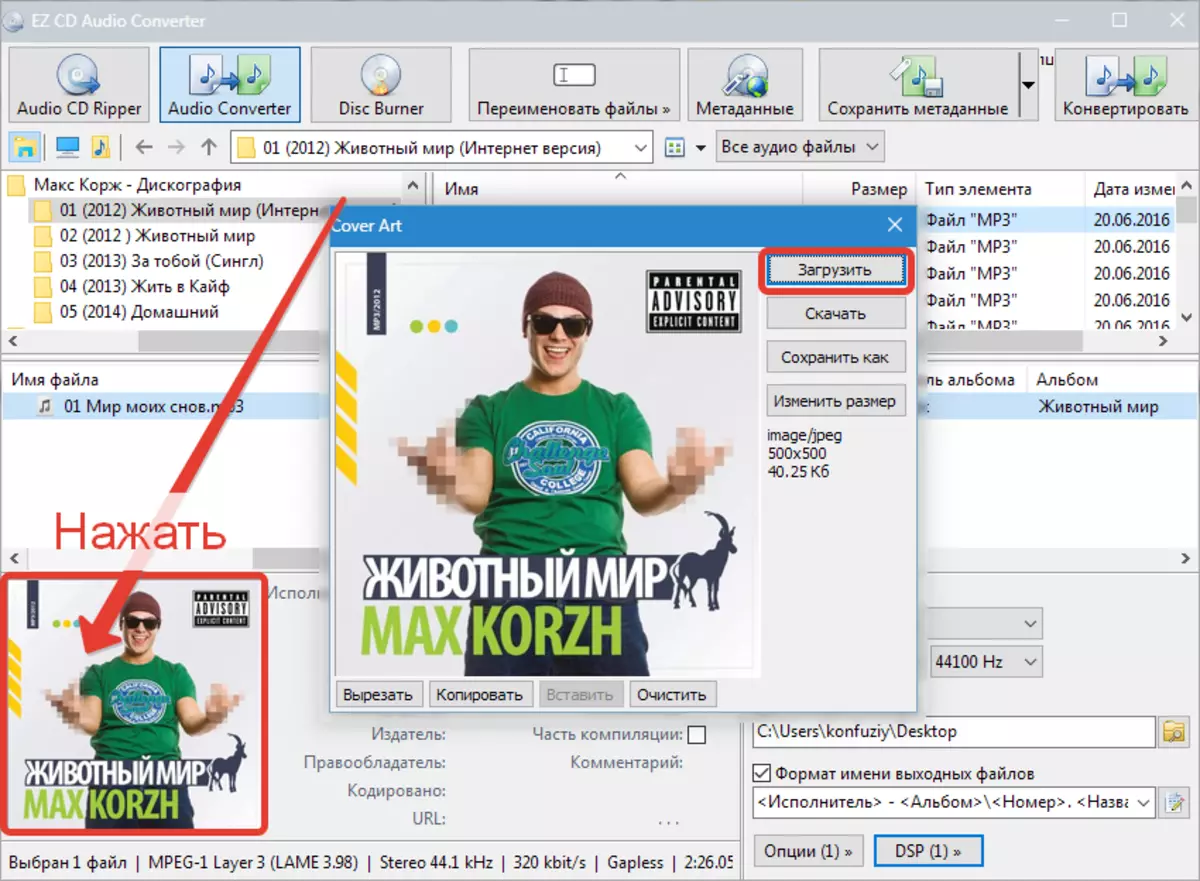
- Tots els ajustos es fan necessaris. premsa "Converteix".
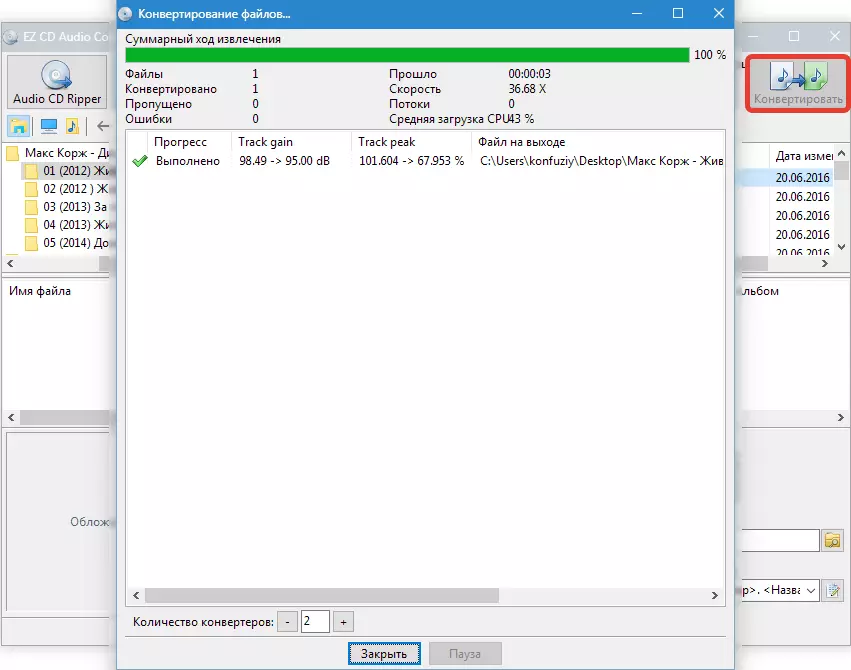
procés de conversió
- Premi el botó "Audio" amb un plus.
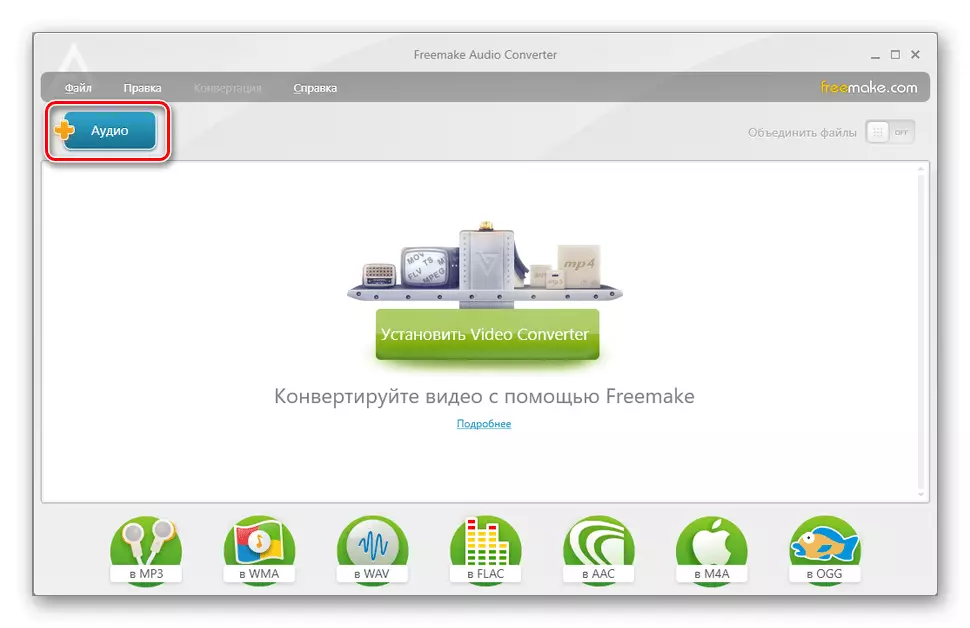
Estem a la recerca d'una pista en el disc, seleccioneu i feu clic a "Obre".
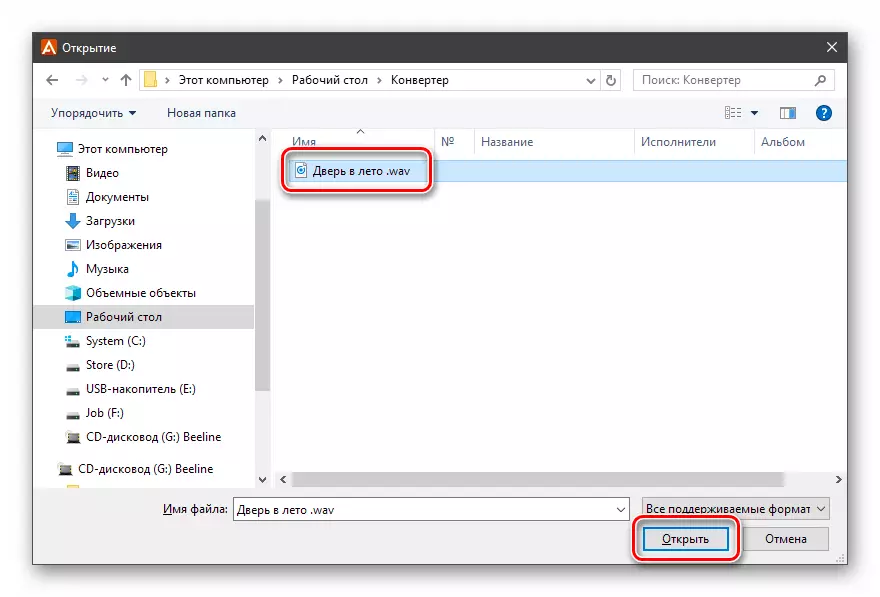
- Al panell inferior, premi el botó "en mp3".

- En el "Perfil" llista desplegable, seleccioneu la taxa de bits de sortida.
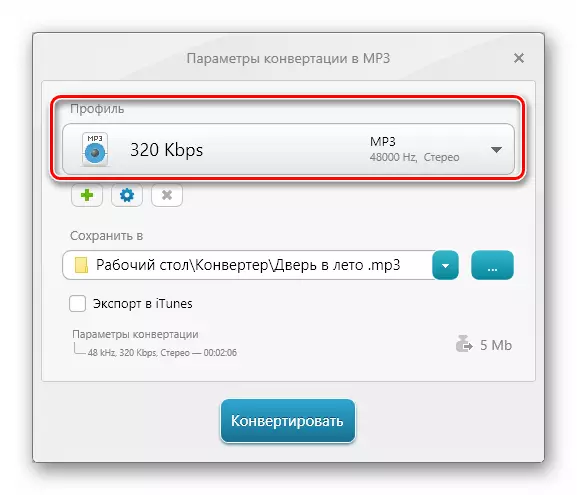
Si cal, pot canviar els paràmetres de l'perfil fent clic a la icona d'engranatge.
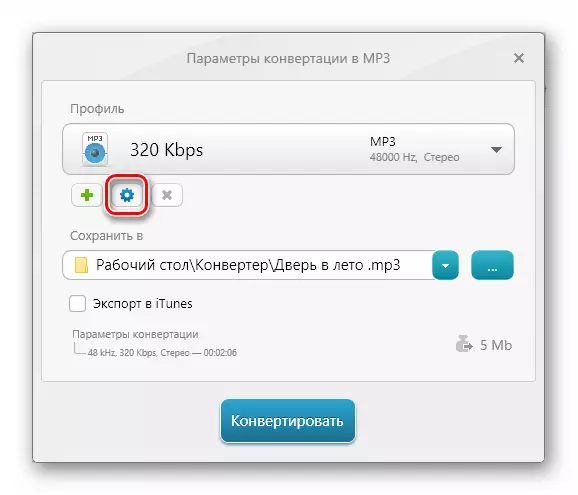
Aquí podeu seleccionar el canal, la freqüència i mossegador i, a continuació, feu clic a D'acord. El programa crearà un nou perfil amb el títol indicat al camp "Títol".
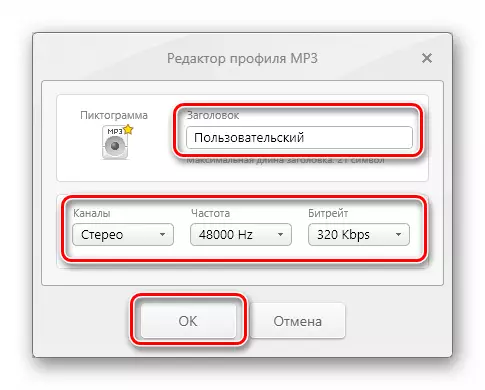
- Seleccioneu un lloc per guardar la pista fent clic al botó amb punts. Per defecte, el programa estableix la ruta de la carpeta en aquest camp on es troba l'arxiu d'origen.
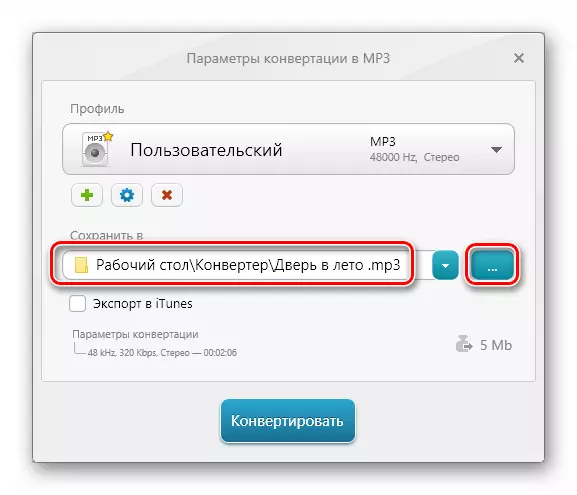
- Fem clic a "Converteix".
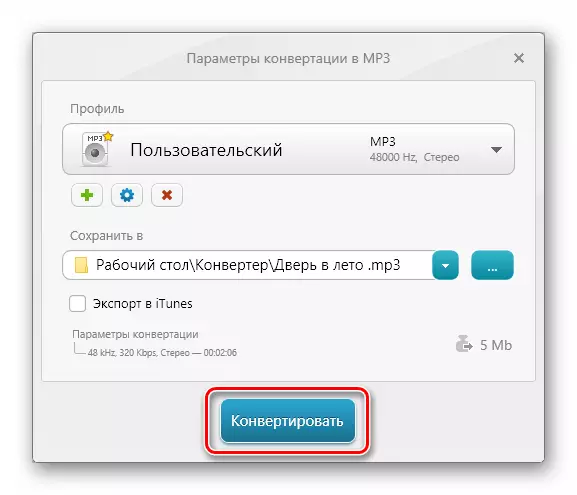
Estem a l'espera de la finalització de l'operació.
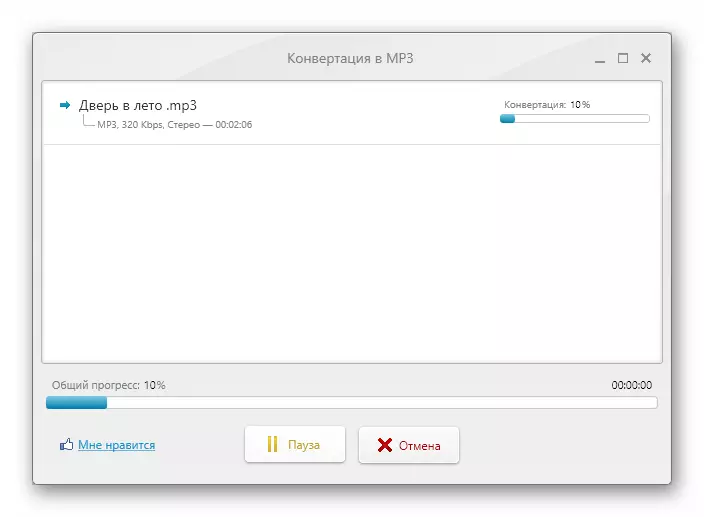
- En el quadre de diàleg amb el títol "èxit" feu clic a D'acord.
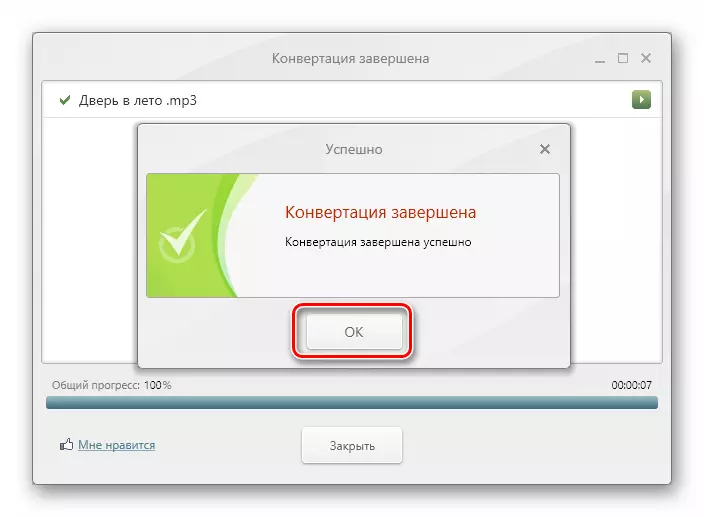
Tanqueu la finestra de l'convertidor. La pista d'acabat es pot trobar a la carpeta especificada en la clàusula 4.
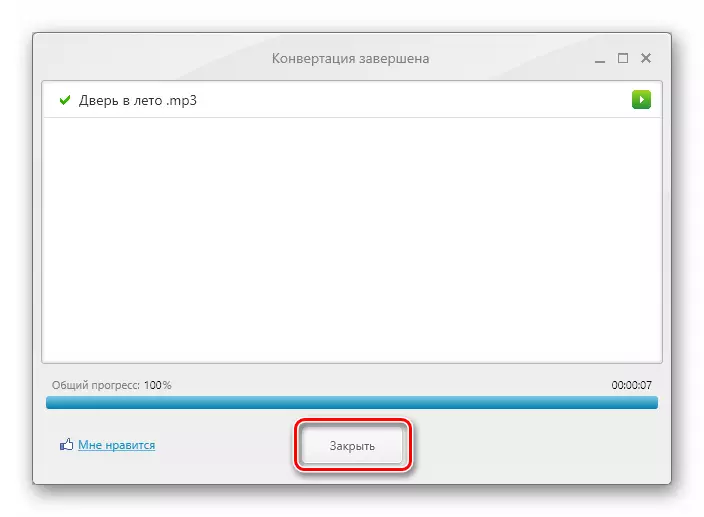
- Llancem l'instal·lador rebuda en el lloc web oficial i seleccioneu l'idioma.
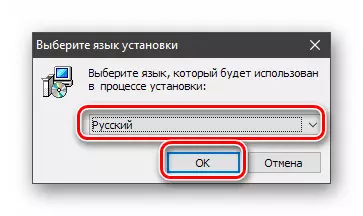
- A la finestra d'inici "Màsters" feu clic a "Següent".
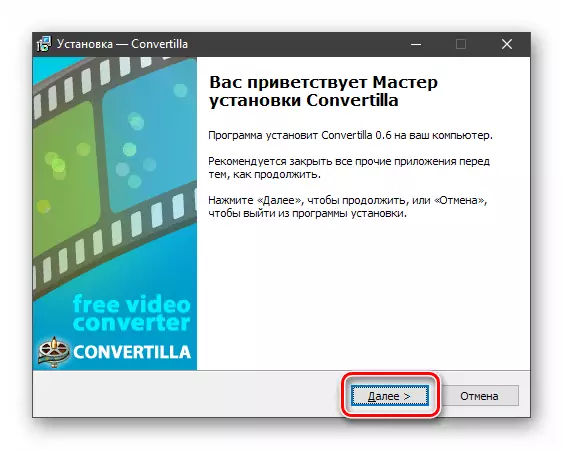
- Acceptem els termes de l'acord de llicència.
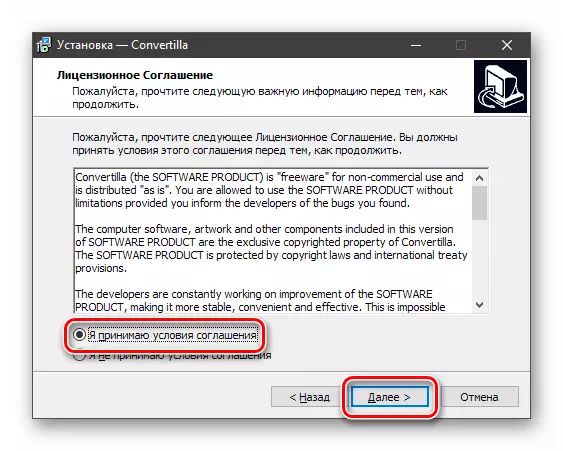
- Selecciona un lloc per instal·lar el programa.
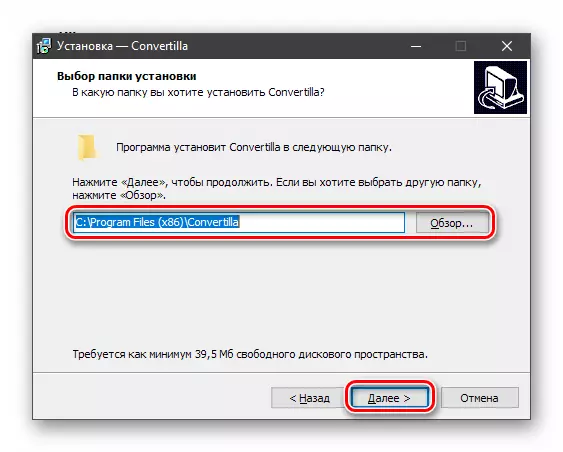
- Si no hi ha necessitat de crear una carpeta al menú "Inici", posar la casella a l'Chekbox especificada i premi "Següent".
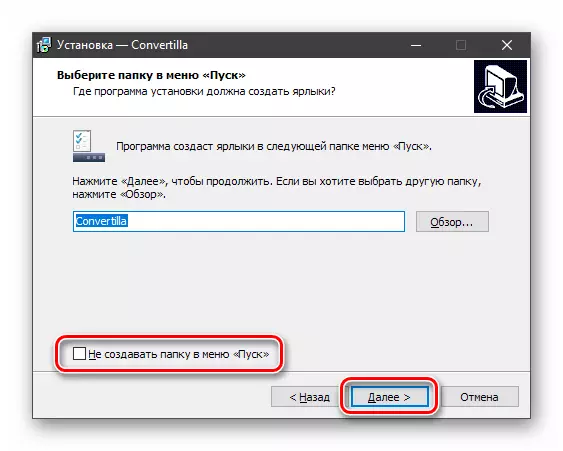
- Estem decidits amb el Accessos directes que necessitem, i anem més enllà.
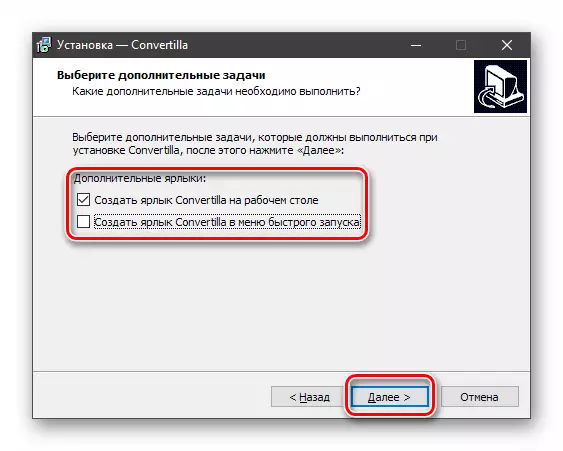
- Executar la instal·lació.
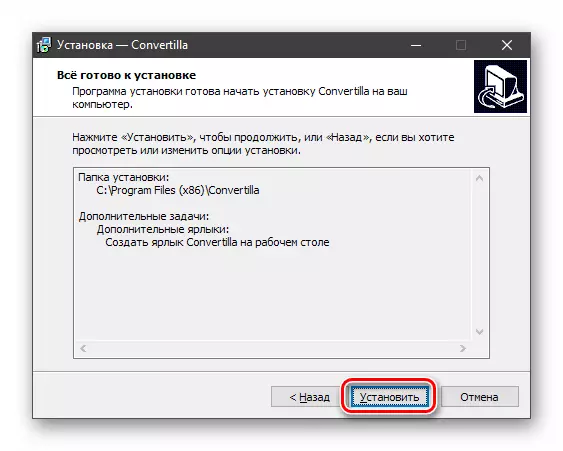
Estem a l'espera per al final de la instal·lació de l'instal·lador.
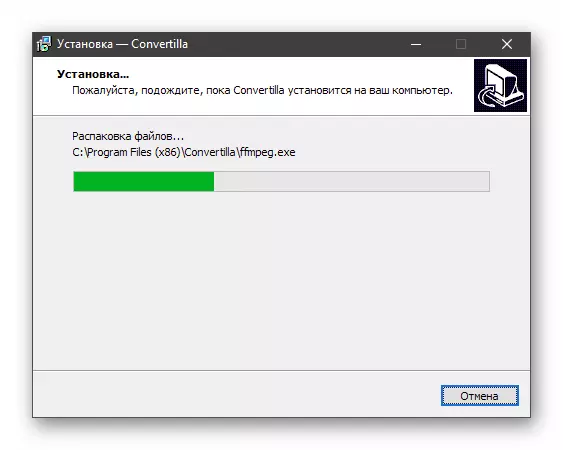
- Tancar la finestra "Assistent" amb el botó "Complete". Si va a anar immediatament a treballar, deixem la casella de selecció al costat de l'element "Inici Convertilla".
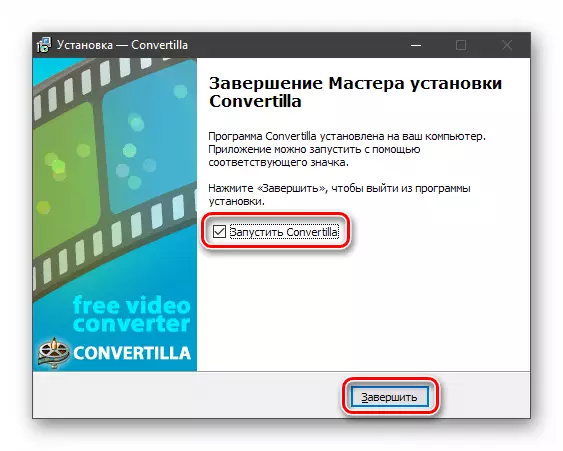
- Executar el programa i feu clic al botó Obre.
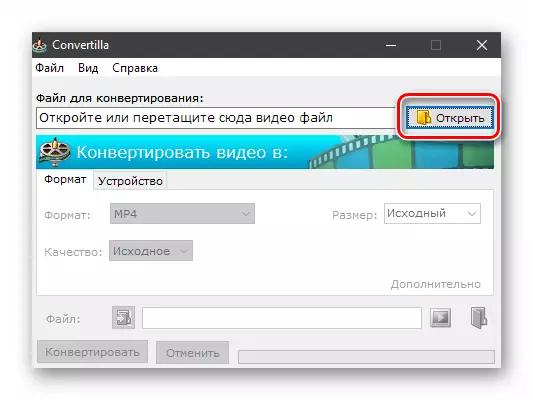
- Triem la pista i "oberta" de nou.
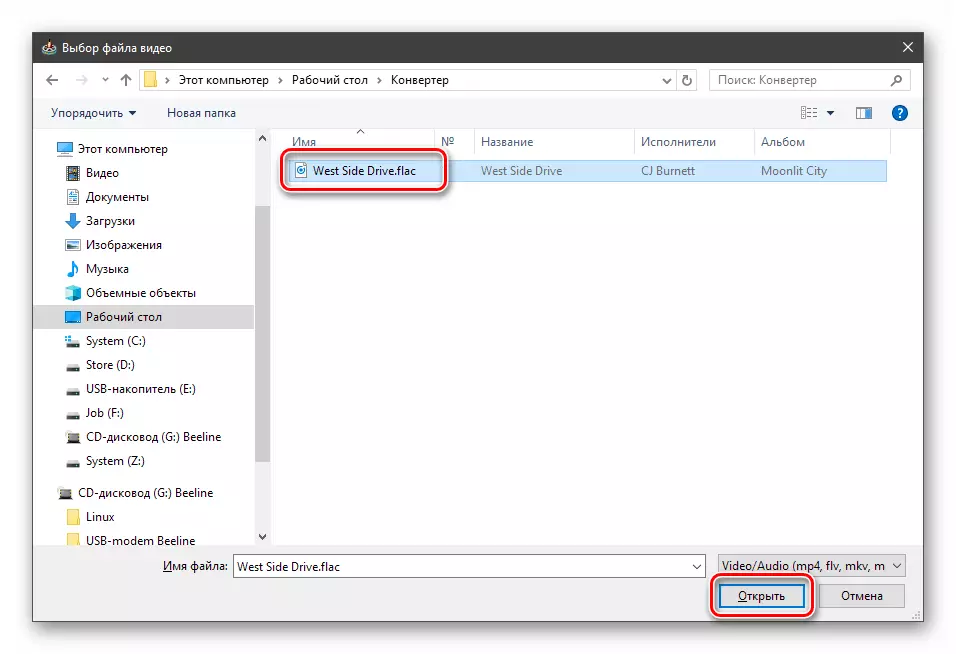
- En el "format" llista desplegable, seleccioneu "MP3".
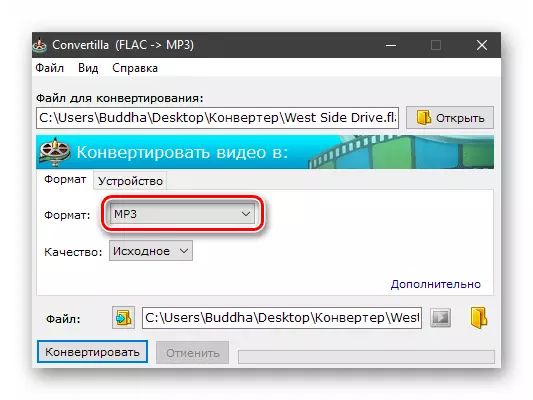
- Si voleu canviar la qualitat de la pista, a continuació, la llista corresponent està buscant l'ítem "altres". A l'moure el cursor als valors de "baixa" o "alta" "a la vista" definir la qualitat de l'arxiu de sortida.

- Seleccioneu la ubicació de la pista. Pot deixar la ruta per defecte. En aquest cas, l'arxiu es guardarà a la carpeta d'origen.
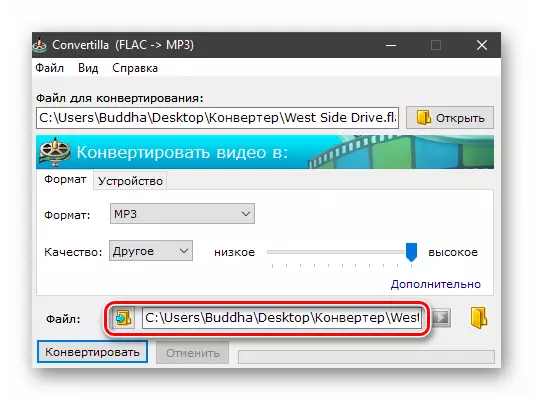
- Feu clic a "Converteix".
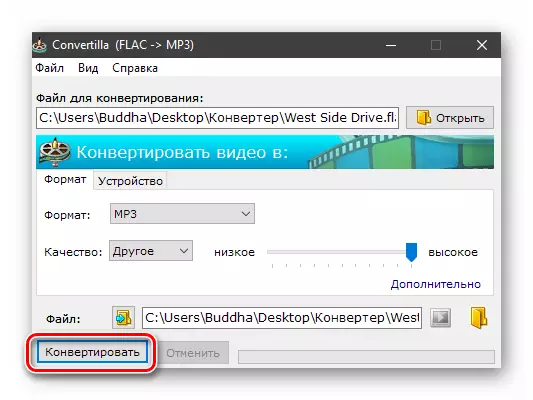
Estem esperant que el programa per fer front a la tasca.
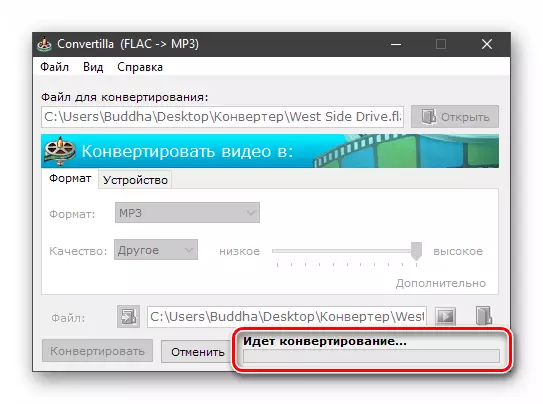
- Per això, s'ha completat el procés de convertir una pista al programa Convertilla. Vostè pot trobar el fitxer de sortida a la carpeta especificada en el paràgraf 5 de.
Mètode 3: Convertilla
Aquest programa és absolutament lliure, sense restriccions. Tot i això i una mida petita, té el suport formats d'ample i la funcionalitat necessària. Usant Convertilla, convertim un arxiu FLAC gran en un MP3 comprimit per estalviar espai en un portador.
instal·lació
procés de conversió
Es van revisar tres maneres de canviar l'expansió de la música amb diferents programes. Com es va esmentar anteriorment, aquests eren exemples del seu ús. La conversió a altres formats és similar.
